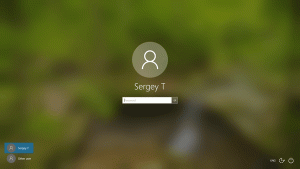Како отворити Таск Манагер у оперативном систему Виндовс 11
Овај пост ће вам показати различите начине за отварање Таск Манагер-а у оперативном систему Виндовс 11, од очигледних метода до мање познатих.
Сви знају да да бисте отворили Таск Манагер у оперативном систему Виндовс 10, потребно је да кликнете десним тастером миша на траку задатака и изаберете Таск Манагер. То је најпопуларнији и најпожељнији на многе начине за покретање Таск Манагер-а, јер је доступан свуда скоро у било које време. Осим што пружа пречицу до Менаџера задатака, контекстни мени траке задатака садржи још неколико опција, као што је управљање прозорима, могућност укључивања/искључивања различитих дугмади, приказивања или скривања Цортане итд. Ако сте навикли на те команде у оперативном систему Виндовс 10, припремите се за неке радикалне промене након надоградње на Виндовс 11.
Отворите Таск Манагер у оперативном систему Виндовс 11
Не можете отворити Таск Манагер у оперативном систему Виндовс 11 помоћу контекстног менија траке задатака. Из неког потпуно непознатог и нелогичног разлога, Мицрософт је у потпуности избацио скоро све опције из контекстног менија у оперативном систему Виндовс 11. Остао је само ђон Подешавања траке задатака опција. Поставља се логично питање: Како отворити Таск Манагер у Виндовс 11? Овај чланак вам показује где да пронађете Таск Манагер у оперативном систему Виндовс 11.
Контекстни мени дугмета Старт (Вин + Кс)
Најближа опција оној коју је Мицрософт одузео је да кликнете десним тастером миша на дугме Старт менија, које је сада центрирано. Ако вам се то не свиђа, научите како да онемогућите централну траку задатака у Виндовс 11.
Реклама
Пронађите дугме Старт менија (прво са четири плава квадрата) и кликните десним тастером миша на њега. Изаберите Таск Манагер.
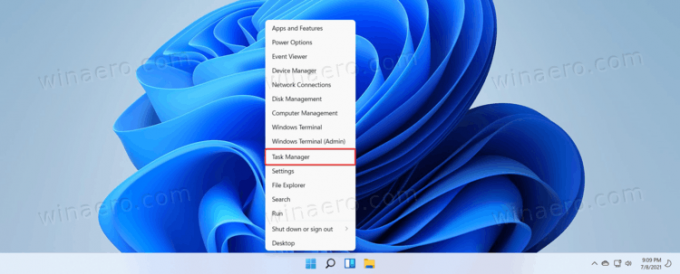
Савет: Нема потребе да кликнете десним тастером миша на дугме Старт менија. Можете притиснути Победити + Икс а затим отворите Таск Манагер у оперативном систему Виндовс 11.
Коришћење пречице на тастатури
Виндовс 11 је задржао стару пречицу коју можете користити за покретање Таск Манагер-а. Притисните Цтрл + Смена + изаћи да бисте покренули апликацију Таск Манагер у оперативном систему Виндовс 11 без икаквих контекстних менија или додатних кликова. Та пречица ради са било ког места у оперативном систему или апликацијама.
Још једна пречица на тастатури
Стари добри Цтрл + Алт + Избриши пречица је такође класичан начин за отварање Таск Манагер-а. После деценија, ова три дугмета настављају да функционишу као једноставан начин да се Виндовс врати у живот када се закачи или да се покрене Таск Манагер. Иако је Виндовс 11 прошао кроз нека значајна редизајна и побољшања, Мицрософт је одлучио да напусти Цтрл + Алт + Избриши пречица нетакнута.

Притисните Цтрл + Алт + Избриши, а затим кликните на Таск Манагер.
Користите Виндовс претрагу да отворите Таск Манагер у оперативном систему Виндовс 11
Можете да покренете Таск Манагер у оперативном систему Виндовс 11 као било коју другу подразумевану апликацију или апликацију треће стране користећи Виндовс Сеарцх. Притисните дугме за претрагу на траци задатака (можете и да користите Победити + С) или отворите мени Старт и почните да куцате Таск Манагер. Виндовс 11 ће вам показати Менаџер задатака у резултатима претраге.
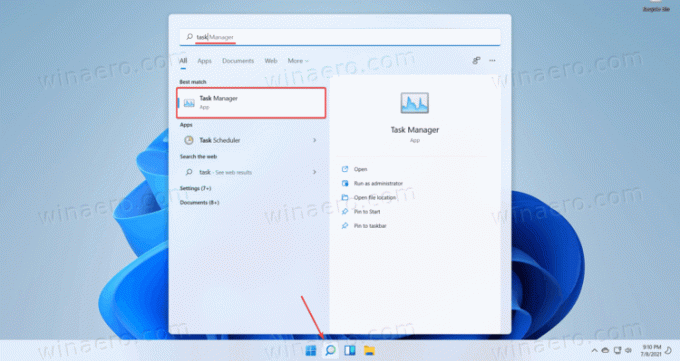
Неортодоксни начини за покретање Таск Манагер-а у оперативном систему Виндовс 11
Постоје и други, мање брзи начини за покретање Таск Манагер-а у оперативном систему Виндовс 11:
- Притисните Вин + Ранд ентер
таскмгр.
- Отворите Филе Екплорер и идите на Ц:\\Виндовс\систем32. Финд таскмгр.еке и покрените га.

- Коначно, можете додајте Таск Манагер у контекстне меније у оперативном систему Виндовс 11. То ће вам помоћи да пронађете апликацију било где у систему без да дођете до менија Старт или да користите пречице.
Закачите Таск Манагер на траку задатака
Ако нисте задовољни ниједном методом коју смо прегледали изнад, можете је једноставно закачити на траку задатака. Након тога, моћи ћете да га покренете тачно једним кликом.
Да бисте закачили Таск Манагер на траку задатака, урадите следеће.
- Отворите апликацију Таск Манагер користећи било који метод, рецимо са Цтрл + Смена + изаћи.
- Кликните десним тастером миша на икону покренуте апликације на траци задатака.
- Изаберите Закачи на траку задатака из контекстног менија.
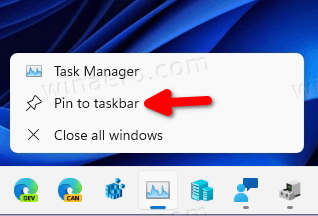
Сада, чак и ако га затворите, његова икона ће остати видљива. Можете покренути Таск Манагер у било ком тренутку једноставним кликом на закачену икону на траци задатака.
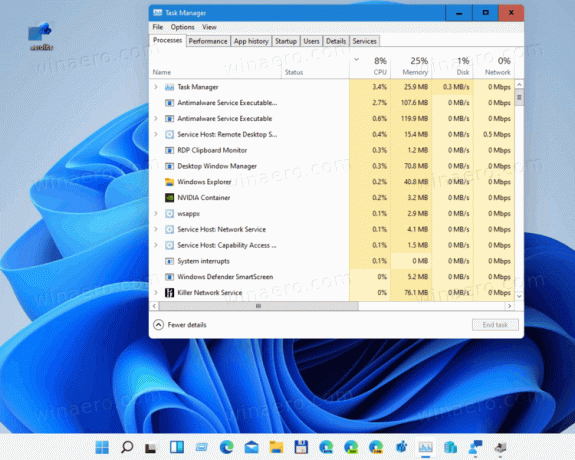
Додајте Таск Манагер у контекстни мени радне површине
Коначно, још један начин да брзо отворите Таск Манагер је да га додате у контекстни мени радне површине. Док имамо а посебан пост на ову тему, ево брзих корака које треба извршити.
Да бисте додали Таск Манагер у контекстни мени радне површине, урадите следеће.
- Преузмите две РЕГ датотеке у ЗИП архиви користећи ову везу.
- Распакујте РЕГ датотеке у било коју фасциклу коју желите.
- Двапут кликните на датотеку
Додајте Таск Манагер у контекстни мени радне површине.регда бисте додали Менаџер задатака у .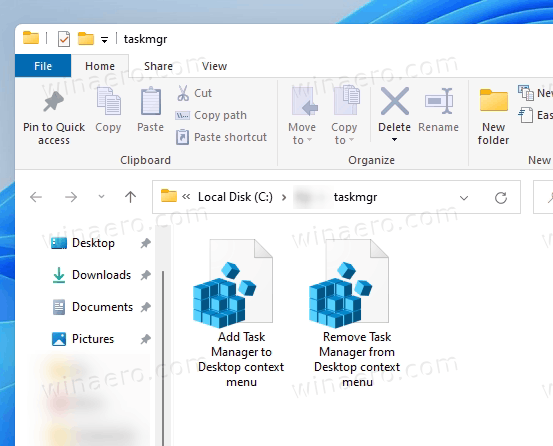
- Потврдите захтев за контролу корисничког налога да бисте додали промене у регистар.
- Сада кликните десним тастером миша на радну површину и изаберите Прикажи више опција.
Сада можете да отворите Таск Манагер у оперативном систему Виндовс 11 из менија десног клика на радној површини.
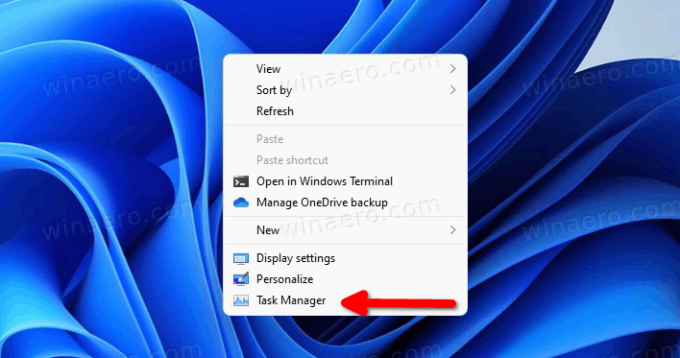
То је то. Сада знате како да приступите Таск Манагер-у у оперативном систему Виндовс 11.